方法一、使用MarkdownPad2软件打开1、双击软件图标,打开MarkdownPad2工具;我们经常会在电脑中看到各种各样格式的文件,然而有些文件可能比较陌生许多用户不知道要怎么打开,比如.md文件,很多用户不知道要用什么软件打开,其实这个是一种特殊格式文件,我们可以使用Markdown
方法一、使用MarkdownPad2软件打开 1、双击软件图标,打开MarkdownPad2工具;
我们经常会在电脑中看到各种各样格式的文件,然而有些文件可能比较陌生许多用户不知道要怎么打开,比如.md文件,很多用户不知道要用什么软件打开,其实这个是一种特殊格式文件,我们可以使用MarkdownPad2软件或者记事本来打开,下面跟小编一起来看看md文件的打开方法吧。
具体步骤如下:
方法一、使用MarkdownPad2软件打开
1、双击软件图标,打开MarkdownPad2工具;

2、点击软件的菜单项File,在弹出的菜单中点击Open选项,导入要打开的md文件;
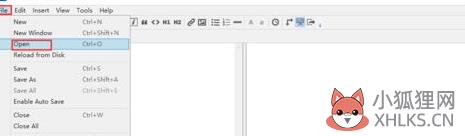
3、选择要打开的实例。md文件,点击打开按钮导入文件;
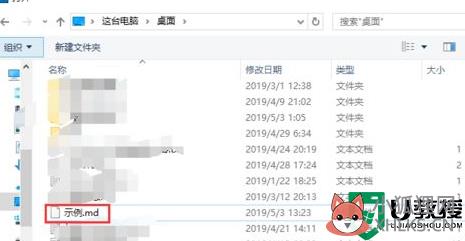
4、就可以在软件中查看示例。md文档的内容了,如下图所示能够正常显示示例。md中的内容。
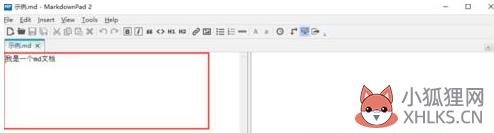
方法二、使用记事本打开
1、点击示例。md,在弹出的菜单中点击打开方式选项,可以选择打开文件的软件;
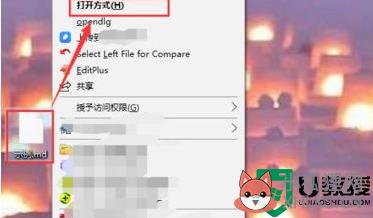
2、在弹出的打开应用选项中,选择记事本,然后点击确定按钮确定选择;
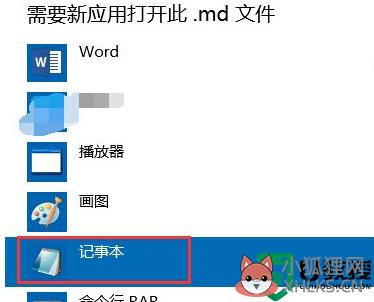
3、示例。md文件就通过记事本打开了,可以看到。md文件中的内容了。
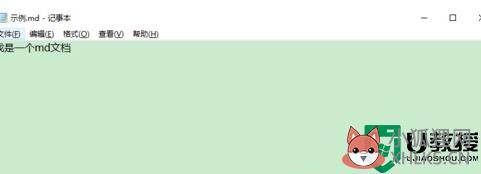
方法三、使用word打开
1、在win10操作系统上打开一个word文档,点击文件菜单;
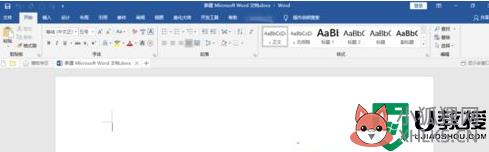
2、在文件菜单中,点击打开选项,然后选择浏览功能;
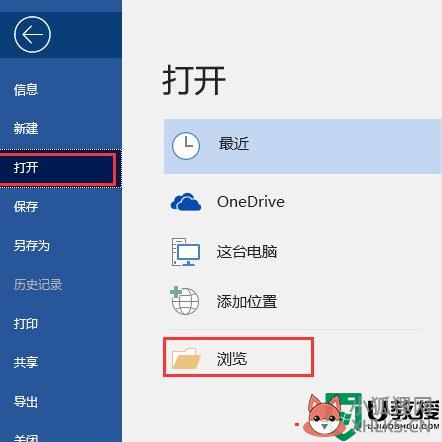
3、选择要打开的示例。md文件,然后点击打开按钮;
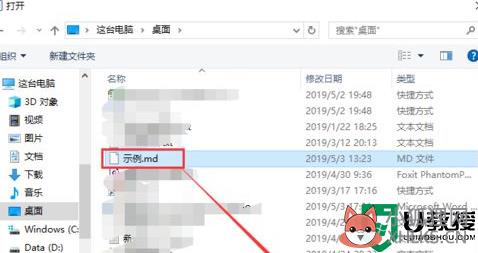
4、示例。md文件中的内容就在word文档中显示出来了。
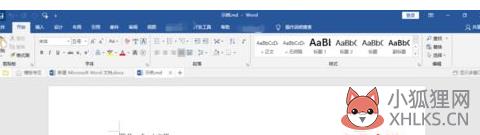
上述给大家讲解的就是.md文件用什么打开的详细内容,有需要的用户们可以学习上面的任意一种方法步骤来进行打开吧,希望帮助到大家。
标签: md文件如何打开









